Asennuksen ja käytön jatkaminen PC: llä iOS: lle Windows 10: n kanssa
Mobile Microsoft Windows 10 Omena Iphone / / March 17, 2020
Viimeksi päivitetty

Viime viikolla Microsoft julkaisi uuden ominaisuuden Windows 10 Fall Creators -päivityksessä nimeltään “Continue on PC”. Mielestäni sen on oltava tulevaisuudessa esitelty sekä Android- että iOS-käyttäjille. Katsotaanpa tarkemmin!
Toistaiseksi Windows 10 Fall Creators -päivitys sisältää joitain vakaat parannukset tarkentaa edeltäjäänsä, versio 1703. Mutta viime viikolla Microsoft julkaisi esikatselutoiminnon, joka tekee siitä pakollisen kaikille Android- tai iPhone-mobiililaitetta käyttäville käyttäjille.
Ominaisuus, Jatka tietokoneella antaa sinun jakaa sisältöä älypuhelimen ja Windows 10 -tietokoneesi välillä. Aikaisemmin ominaisuutta tuettiin vain Androidilla, mutta nyt, kun se tukee iPhone / iOS-laitteita, voin vihdoin tarkistaa sen ja tarkistaa sen kaikille groovyReadersille!
Voi, ennen kuin lataat sen, minun on varoitettava sinua. Jatka PC: llä on tällä hetkellä hiukan viallinen. Se osoittaa kuitenkin potentiaalia ja osoittaa mihin Microsoft menee, jopa kilpailijoiden kanssa.
Check out Jatka iOS-tietokoneella Windows 10 Fall Creators -päivitys
Ensi silmäyksellä ominaisuudet Jatka PC: tä iOS-tuilla rajoittuvat vain muutamiin sovelluksiin (Web-selailu), mutta Microsoft aikoo laajentaa sitä, mikä voidaan lähettää PC: lle tulevissa versioissa.
Mitä tarvitset tämän toimimiseksi?
- Aktiivinen Internet-yhteys.
- IOS- tai Android-laite.
- Microsoft-tili - samaa sähköpostiosoitetta on käytettävä sisäänkirjautumiseen sekä iOS-, Android- että Windows 10 -käyttöjärjestelmissä.
- Microsoft Authenticator iOS- tai Android-sovellus.
- Laite, jossa on Windows 10 Fall Creators -päivitys.
Ennen kuin aloitat, puhelin on muodostettava pariksi Windows 10: n kanssa. Avaa Asetukset ja näet uuden luokan nimeltä Puhelin. Windows 10 lisää yhä enemmän uudet luokat jokaisen julkaisun ja version 1709 myötä tämä kokonaismäärä on nyt 13.
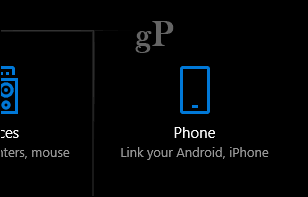
Avaa Puhelin -asetus ja napsauta sitten Lisää puhelin painiketta.
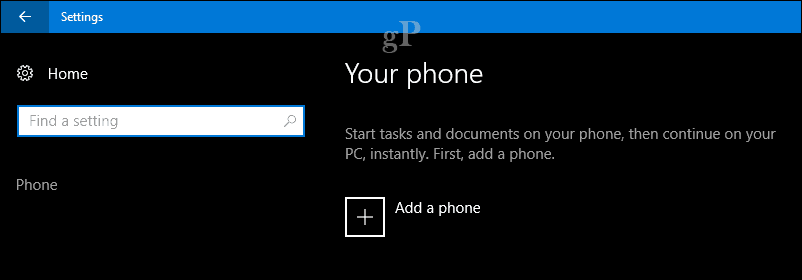
Yhdistä puhelin ja tietokone valitsemalla suuntanumero, kirjoita puhelinnumerosi ja napsauta sitten Lähetä-painiketta. Sulje valintaikkuna. Voit linkittää myös useita laitteita, joten jos sinulla on sekä Android että iOS tai useampi kuin yksi, siirry pariksi.
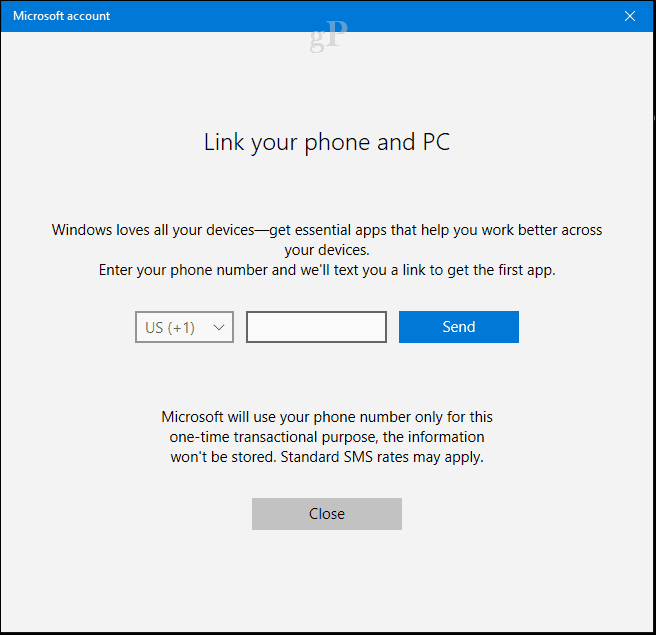
Puhelimeesi lähetetään tekstiviesti, jossa on maaginen linkki, jotta voit ladata erityisen Jatka PC -sovelluksessa -sovelluksen, jonka avulla tämä kaikki toimii. Avaa linkki, joka avaa sovelluskaupan, josta voit ladata sovelluksen joko Androidille tai iOS: lle.
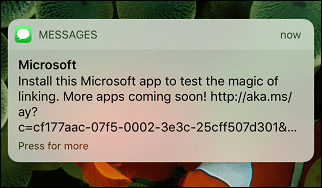
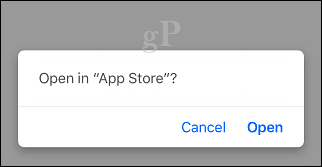
Klikkaa Saada -painike aloittaaksesi lataamisen.
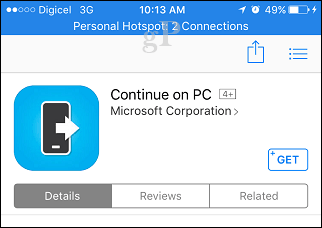
Käynnistä sovellus ja selaa pikaopasta. Jatka kytkeäksesi päälle Jatka PC: llä; tämä lisää sovelluksen iOS: n koko järjestelmän laajuiseen jakolehteen.
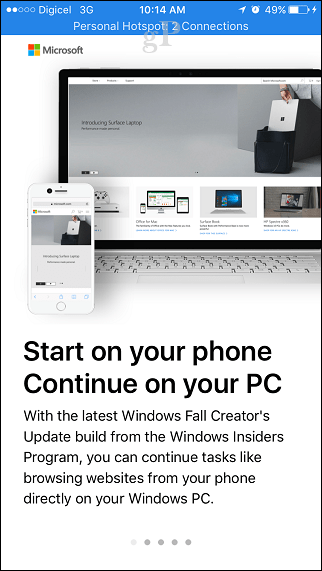
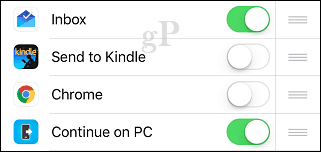
Kun olet valmis kokeilemaan Jatka PC: llä, käynnistä Safari tai jopa Twitter ja tuo sitten Jaa-painike esiin jakolehti. Tässä esimerkissä aion avata verkkosivun Safarissa ja jatkaa sitten tietokoneellani. Napsauta Jatka tietokoneella -painiketta.
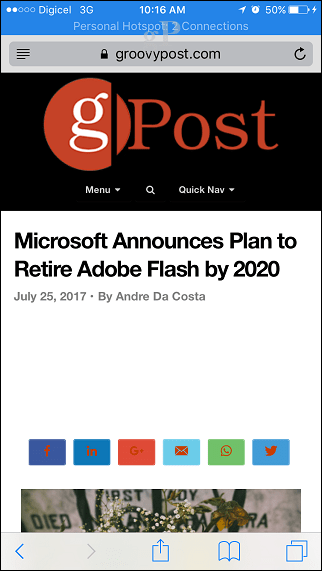
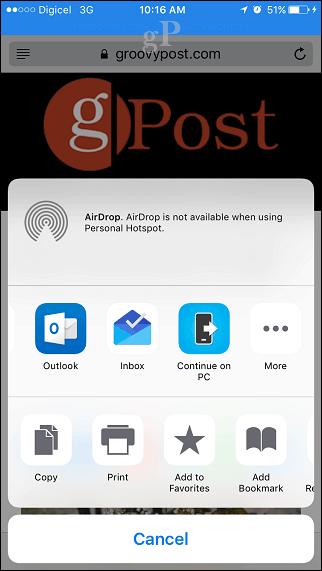
Valintaikkuna kysyy, haluatko jatkaa tietokoneellasi nyt tai myöhemmin. Aion valita nyt.
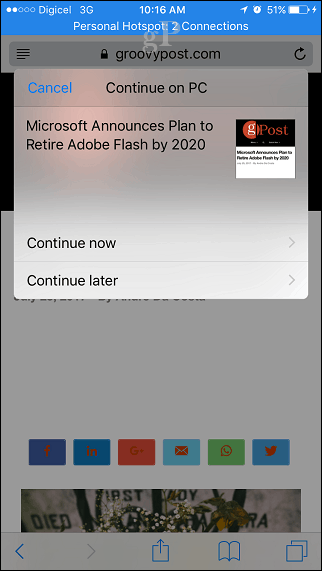
Jatka kirjautumista Microsoft-tiliisi ja hyväksy sitten pyyntö Authenticator-sovelluksella iOS: lle. Älä huolestu, tämä on vain yhden kerran prosessi.

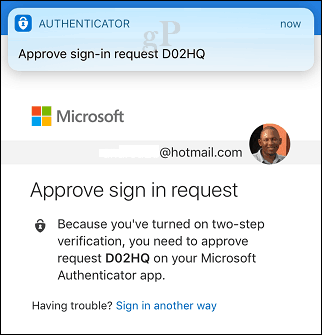
Valitse Windows 10 -laite, jota haluat jatkaa. Sinun pitäisi saada vahvistus siitä, että kokemus on lähetetty onnistuneesti. Minun on myönnettävä, että kesti muutama yritys saada tämä toimimaan, mutta se lopulta meni.
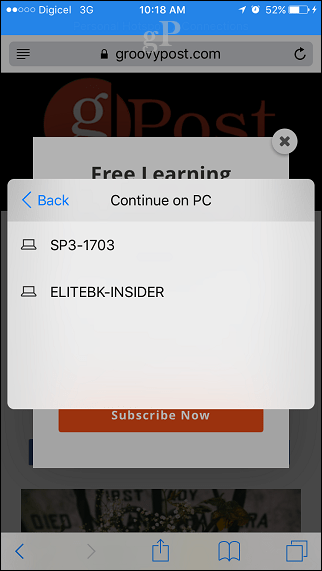
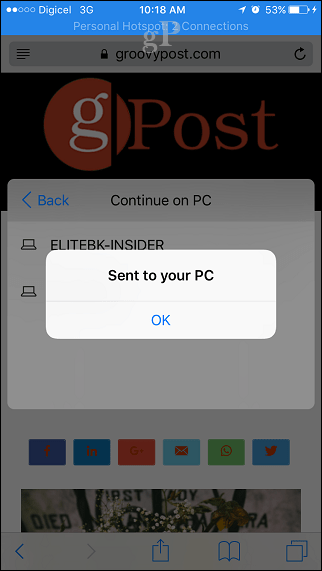
Kuvakaappaukset eivät tee sitä oikeudenmukaisesti, joten äänitin lyhyen videon näyttääkseni tarkalleen kuinka se toimii, katso!
Testaa lähetys tietokoneelleni päällä # Windows 10#iPhone joskus osuma ja kaipaaminen. Upea ominaisuus! pic.twitter.com/etKYOLlsXY
- Andre Da Costa (@adacosta) 30. heinäkuuta 2017
Kuten mainitsin, artikkelin kirjoittamisen jälkeen Jatka PC: llä on rajoitettu verkkosivuille. Valokuvia, Word-dokumentteja tai muita arjen kokemuksia ei voi lähettää. Mutta mahdollisuuksia on, että enemmän taikuutta tapahtuu, kun ne iteroivat sovelluksessa. MacOS on sisällyttänyt samanlaisen ominaisuuden nimeltä Continuity, joka on paljon kypsempi. Varmasti tämä varhainen pyrkimys osoittaa uuden Microsoftin, joka on halukas tapaamaan käyttäjiä valitsemillaan laitteilla. Älykäs liikkuvuus, kun yhä useammat ihmiset vaativat valintaa verrattuna myyjän lukitus!



